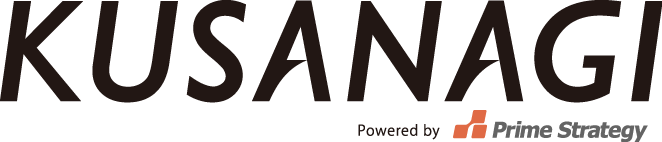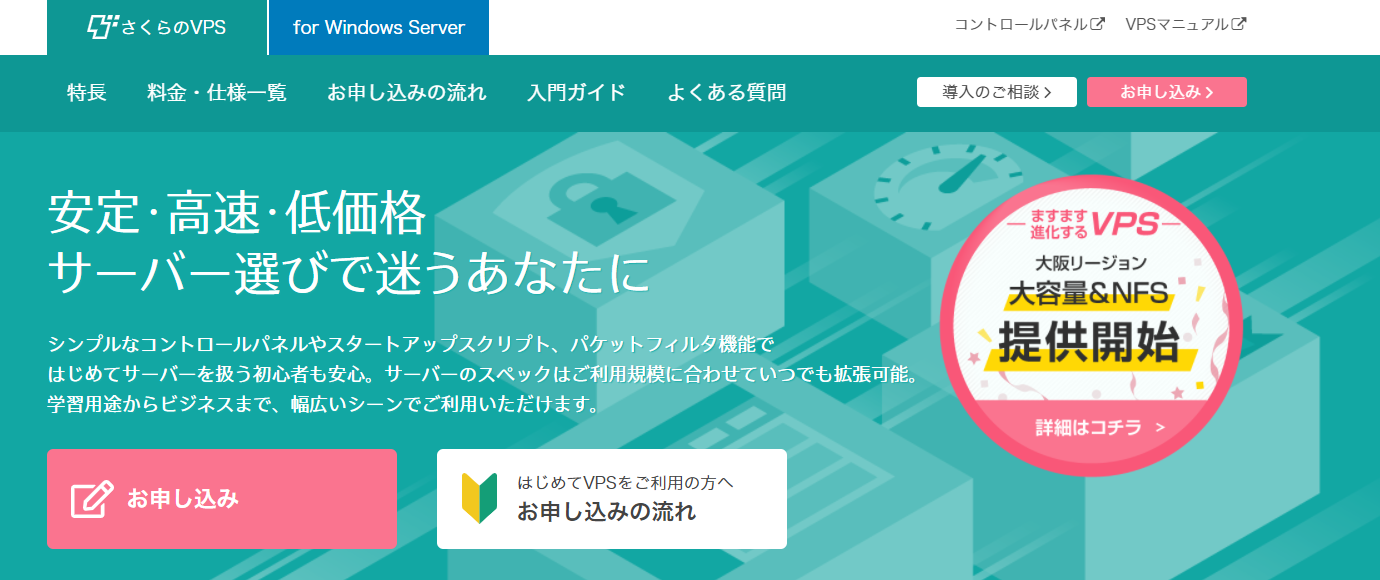
さくらのVPS
KUSANAGI for さくらのVPSは、さくらのVPS用のWordPressが高速に動作する無償版の仮想マシンイメージです。
推奨環境: メモリ4GB以上
KUSANAGI for さくらのVPSのご利用方法
※さくらのVPSのアカウントをすでにお持ちで、さくらのVPSの管理画面 https://secure.sakura.ad.jp/vps/ (以降、さくらのVPSの管理画面と記載します)にログイン可能な状態であることを前提として説明いたします。
1 「KUSANAGI for さくらのVPS」のインストール
さくらのVPSの管理画面にログインします。
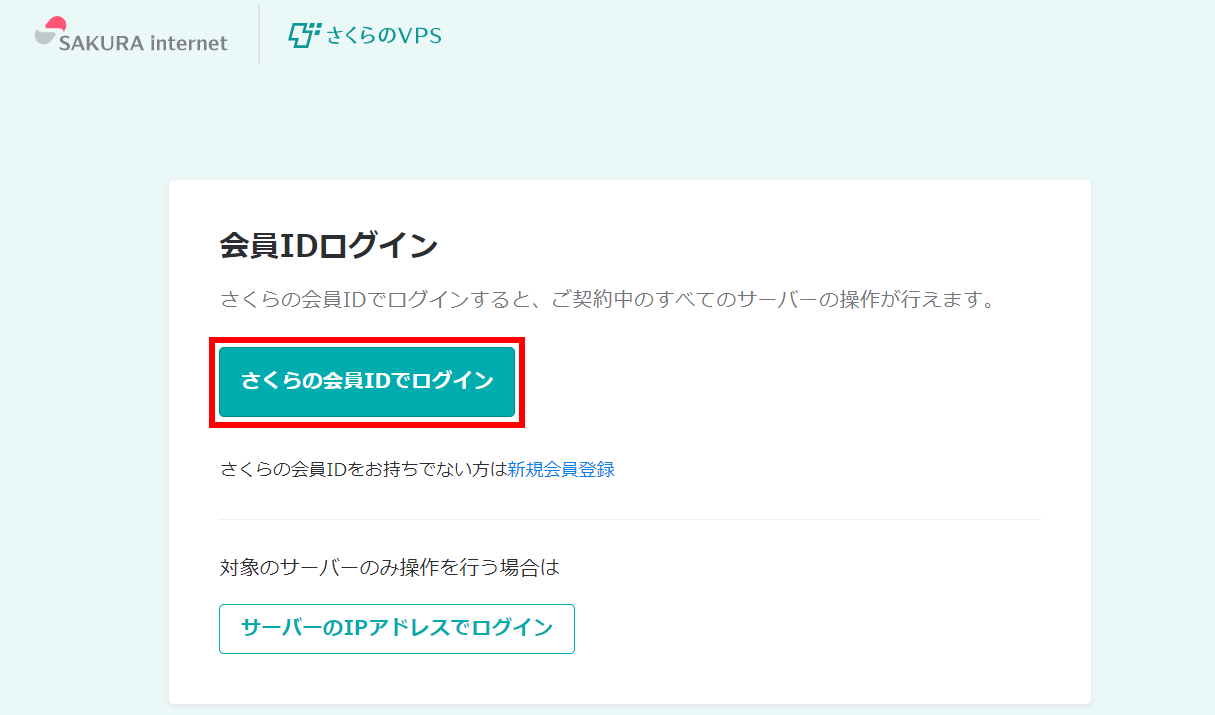
「サーバー一覧」より「+サーバー作成」ボタンを押します。
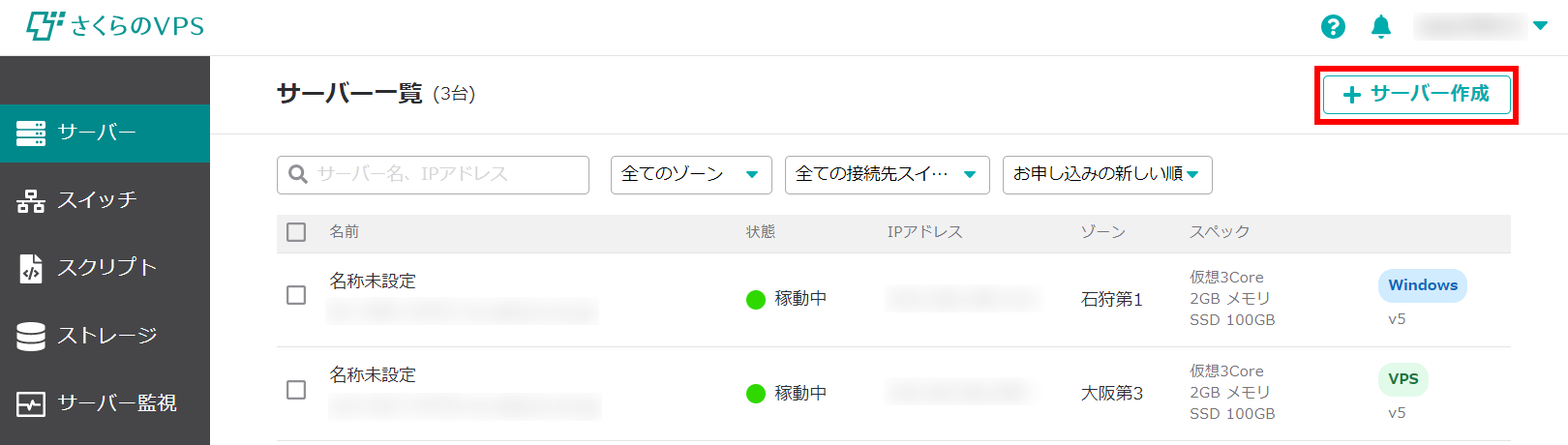
「サーバー選択」より、利用するゾーンとプラン、ストレージ変更オプションを選択し、「次へ」ボタンを押します。
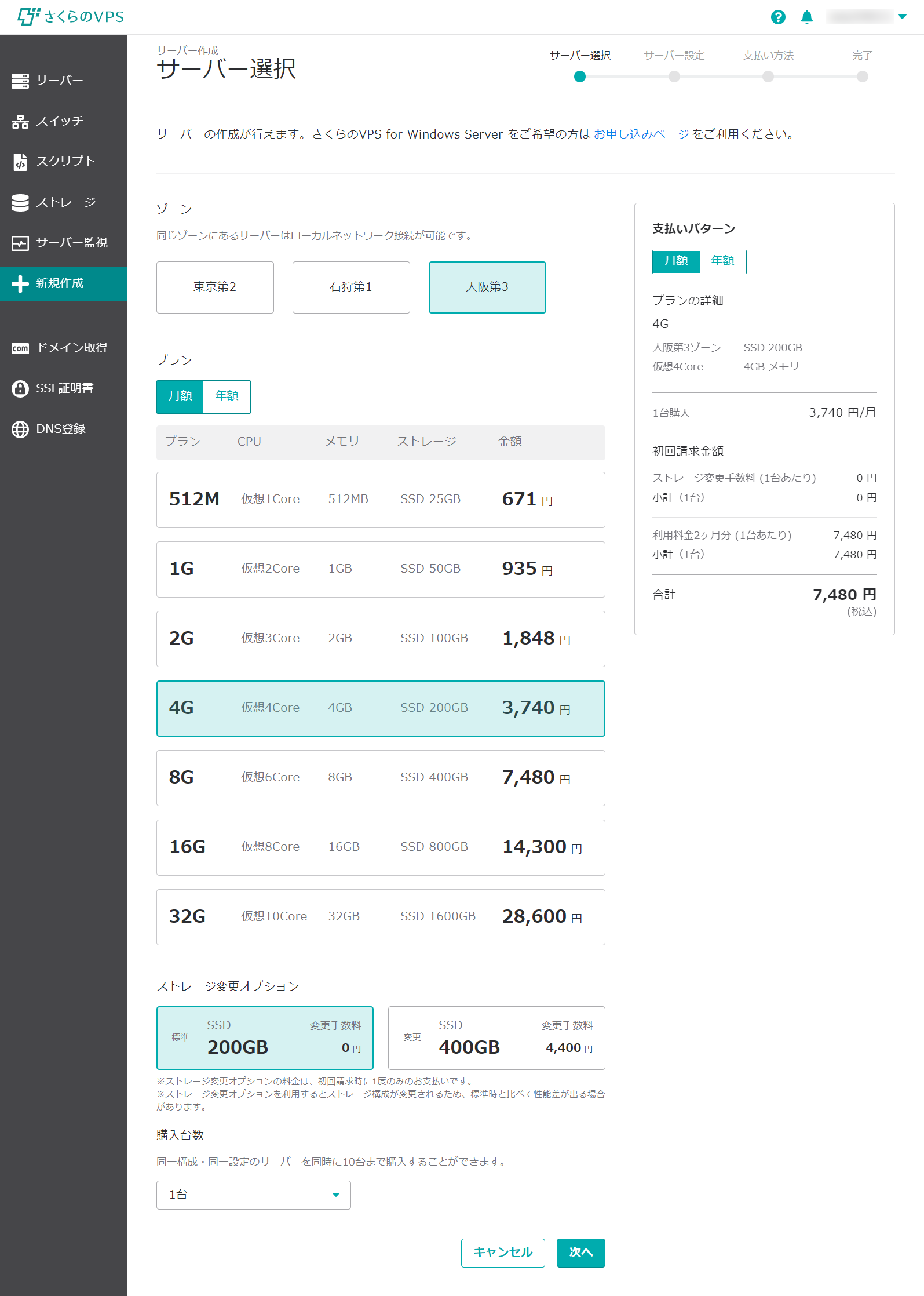
インストールOSとして「KUSANAGI」を選択し、
「OSバージョン」をクリックして「管理ユーザーのパスワード」を入力し、「次へ」ボタンを押します。
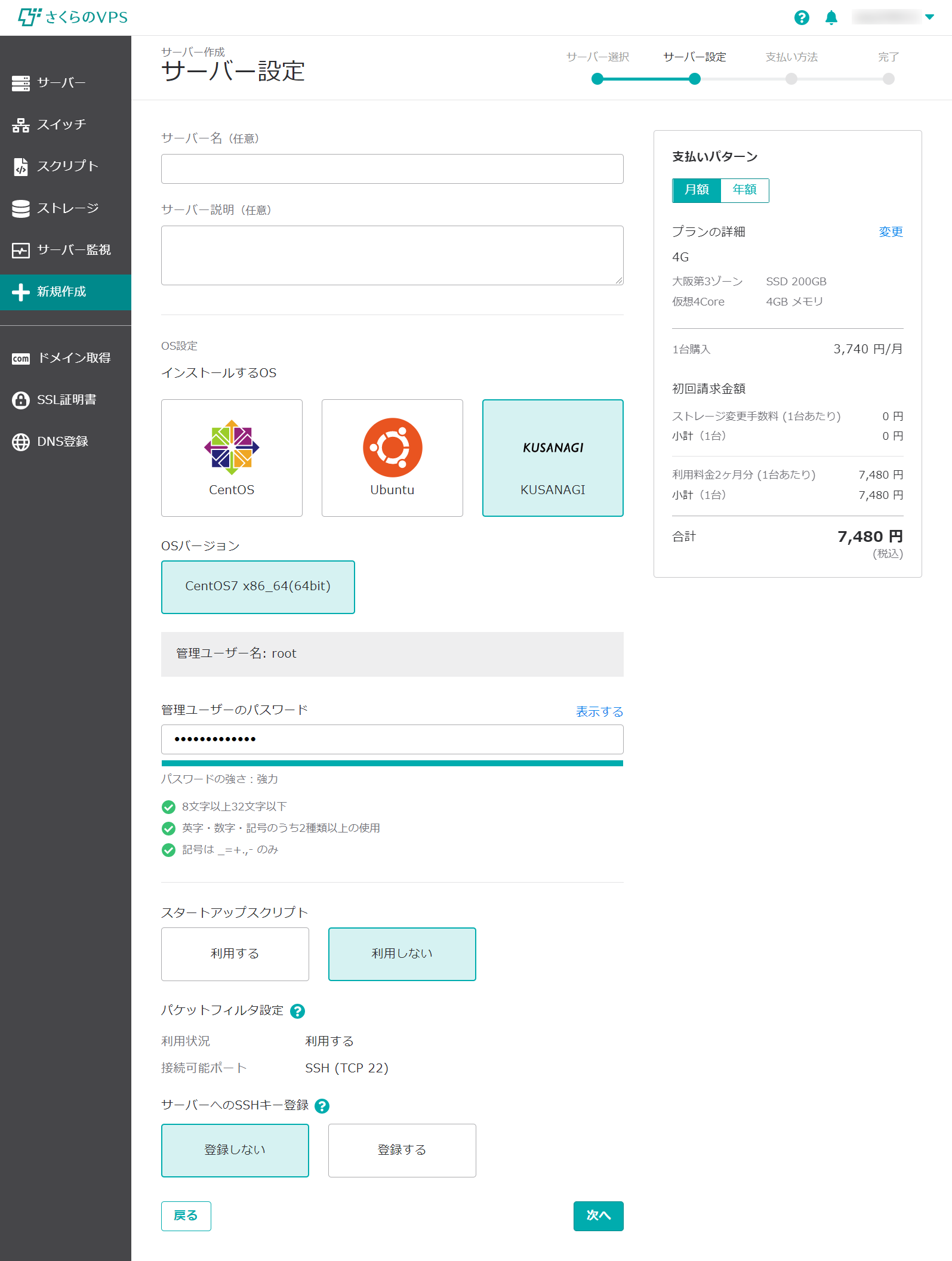
支払い方法を入力し、「2週間無料のお試し」を選択して「約款の確認」に同意いただければチェックを入れて「お支払い」ボタンを押します。
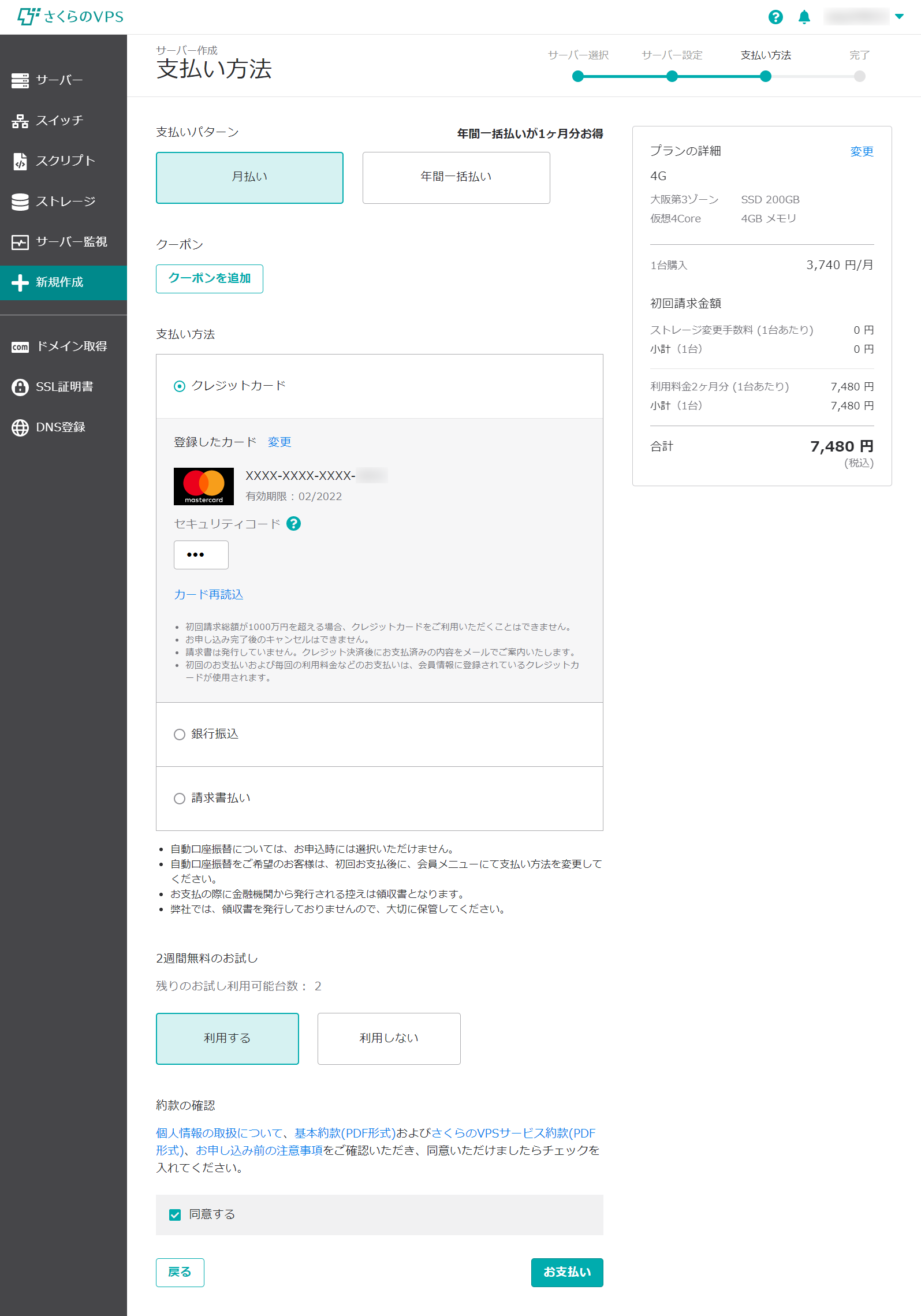
2 「KUSANAGI for さくらのVPS」へのSSHログイン
作成したサーバーに対して、VNCコンソールまたはPoderosaなどのSSHクライアントやターミナルソフトを用いて、SSHでVPSにログインします。
※ユーザー名はroot、パスワードは「管理ユーザーのパスワード」で入力したパスワードを使用します。
ログインに成功すると、次のような画面が表示されます。
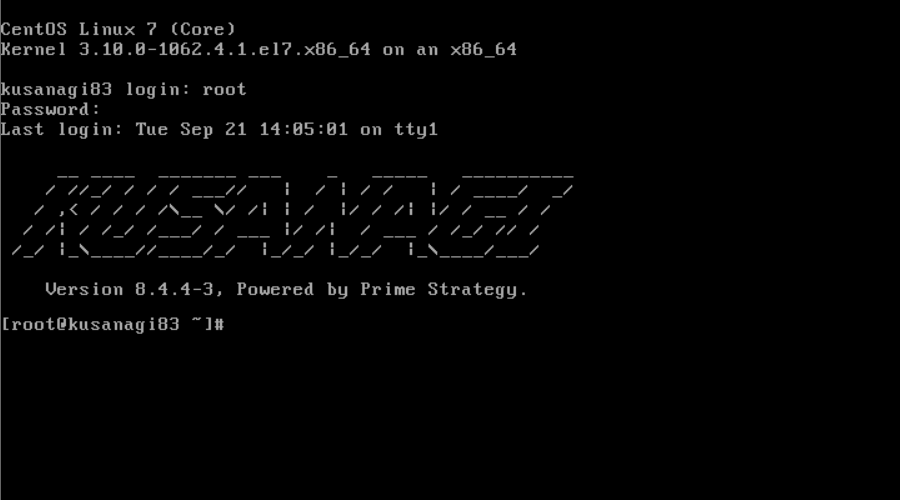
KUSANAGIの初期設定以降の手順については以下のドキュメントをご確認ください。